Win10微软拼音输入法中英文切换Shift键换志Ctrl键的方法
发布时间:2017-04-06 21:44:15 浏览数:
Windows10 系统中,微软拼音中英文切换的默认键是SHIFT键,有的用户感觉操作起来不顺手,那么如何更换切换键呢?微软拼音中英文切换设置中允许用户更换为CTRL键,下面我们就一起来看看设置步骤。
微软拼音中英文切换键更改步骤:
1、单击开始菜单选择“设置”,然后点击“时间和语言”,如下图:
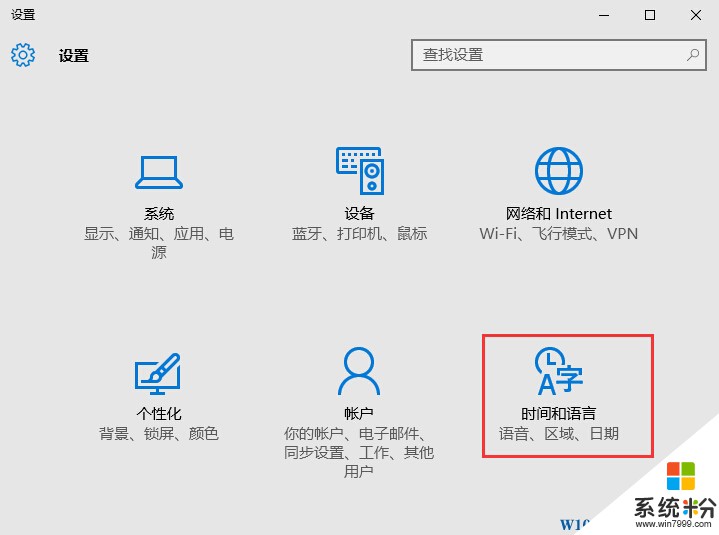
2、接着选择“区域和语言”,然后在右侧选中“中文”并点击“选项”;
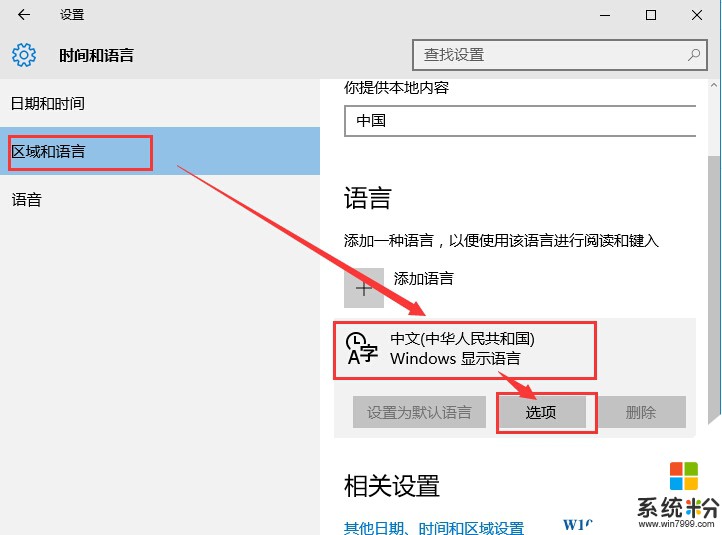
3、找到微软拼音点选后,再点击“选项”按钮;
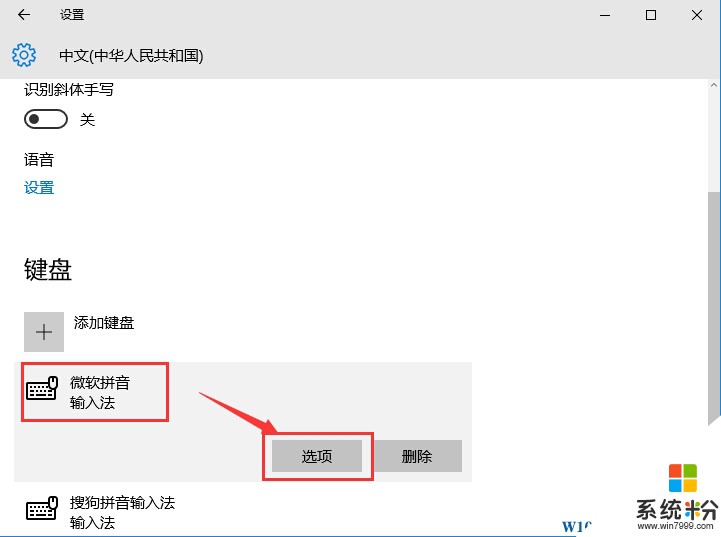
4、在选择“中英文切换键”中选择CTRL键即可;
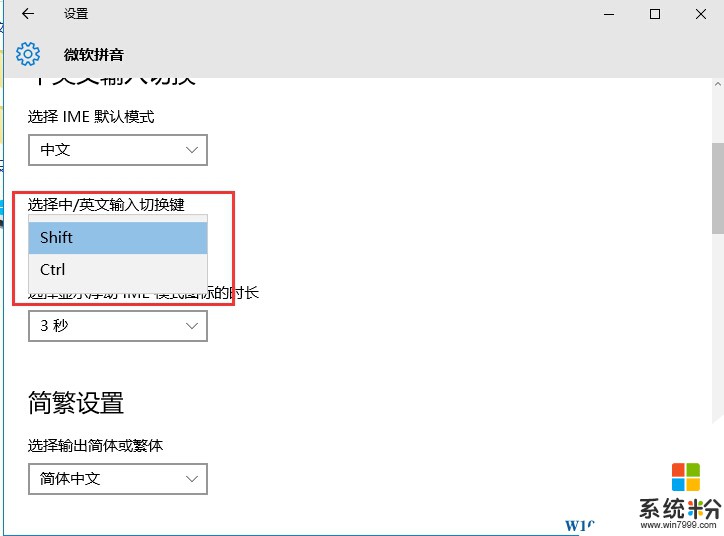
好了,到这里Win10中微软拼音输入法中英文切换键的更改就分享到这里了,希望对大家有帮助,更多win10设置技巧请关注www.win7999.com
微软拼音中英文切换键更改步骤:
1、单击开始菜单选择“设置”,然后点击“时间和语言”,如下图:
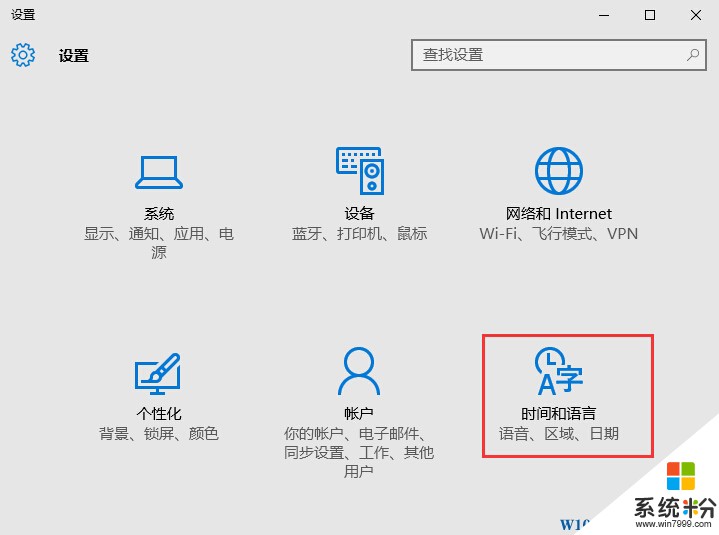
2、接着选择“区域和语言”,然后在右侧选中“中文”并点击“选项”;
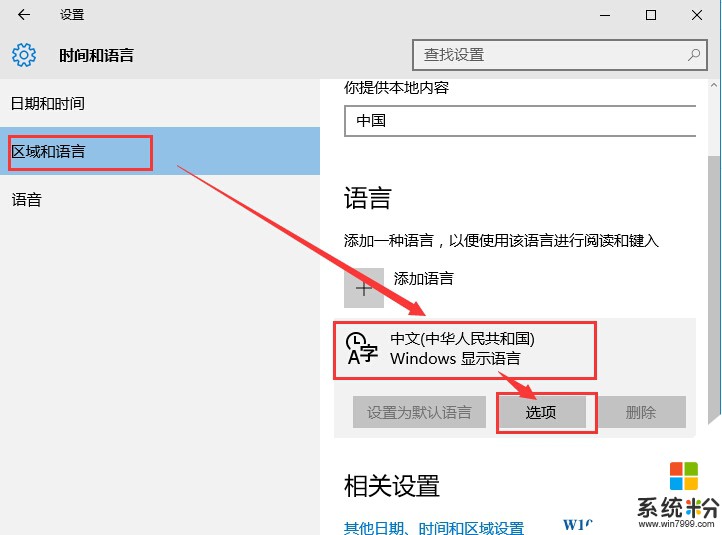
3、找到微软拼音点选后,再点击“选项”按钮;
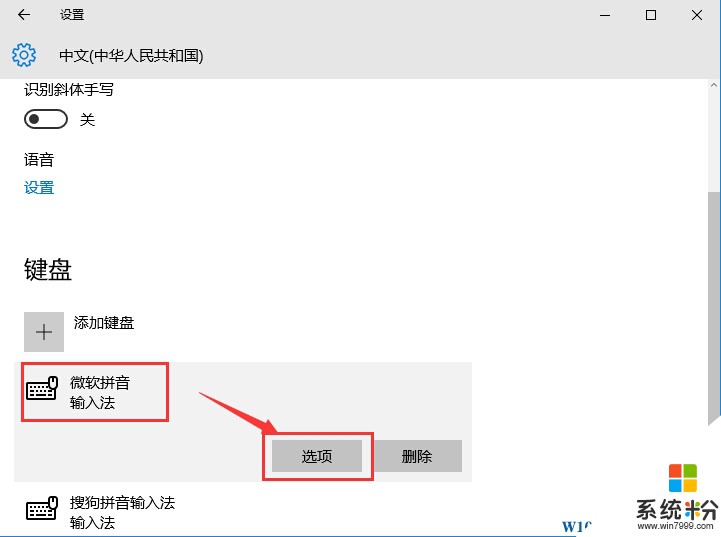
4、在选择“中英文切换键”中选择CTRL键即可;
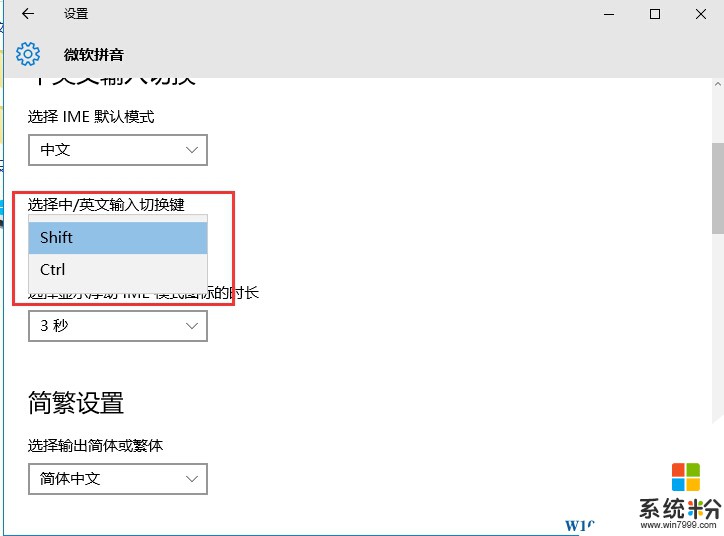
好了,到这里Win10中微软拼音输入法中英文切换键的更改就分享到这里了,希望对大家有帮助,更多win10设置技巧请关注www.win7999.com